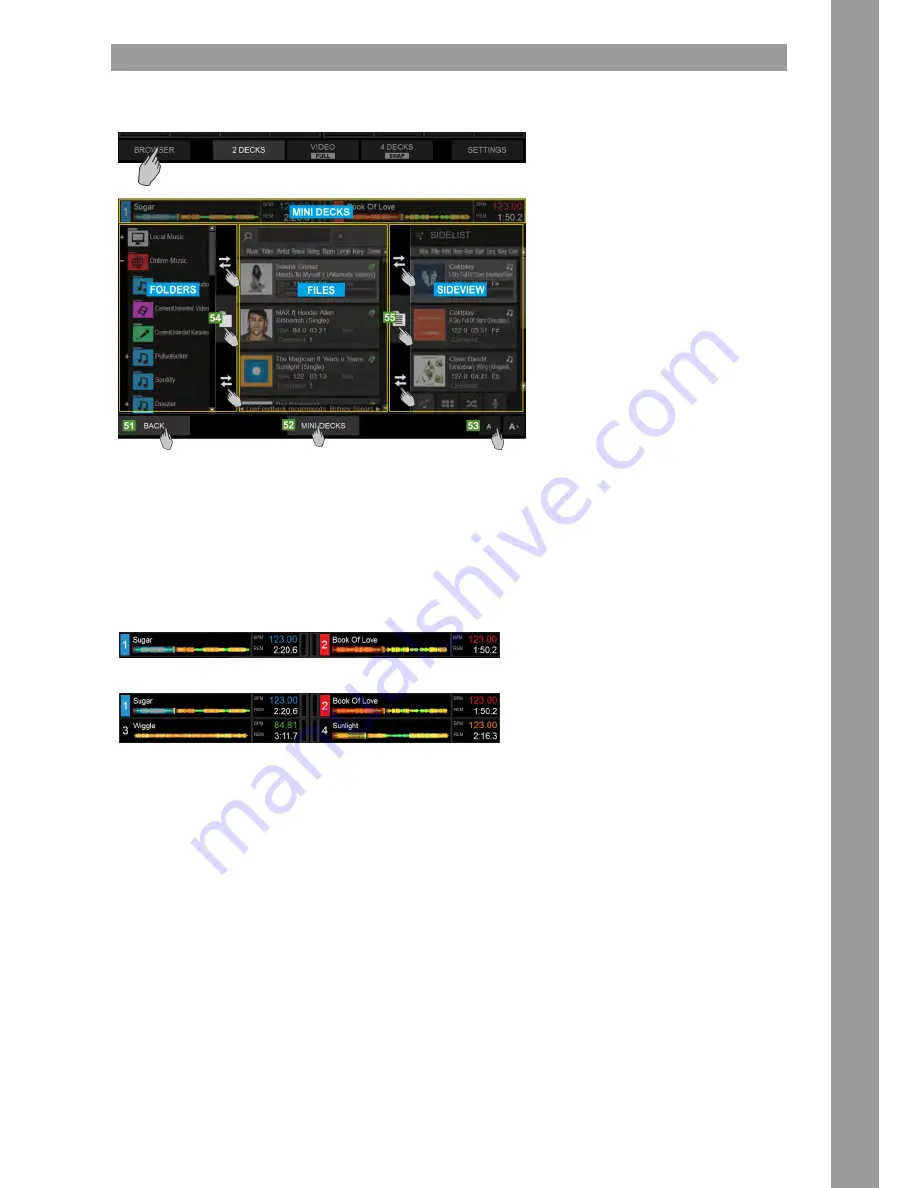
25
DE
UT
S
CH
BROWSER-ANSICHT
Drücken Sie auf die [BROWSER] Taste vom unteren Navigationsbereich des Bildschirms, um die Browser-Ansicht zu wählen (die Taste wird blinken, falls kein Track auf irgendein Deck geladen ist)
Browser-Ansicht mit Mini Decks
51. Drücken Sie auf die [BROWSER] Taste vom unteren NAVIGATIONS-Bereich des Bildschirms, um die Browser-Ansicht zu wählen. Drücken Sie auf die [BACK] Taste, um zur gewählten
Deck-Ansicht zurückzugehen. Die Browser-Ansicht wird automatisch angeboten, falls der [BROWSE] Encoder oder die [BACK] Taste auf der Touch Einheit verwendet werden und bleibt
sichtbar, falls für 5 Sekunden keine Browsing-Bedienung ausgeführt wird. Dieses automatische Verhalten kann von der Touch-Einstellungsansicht deaktiviert werden.
52. Drücken Sie die [MINI DECKS] Taste, um den Mini Decks Bereich oben auf der Browser-Ansicht zu zeigen/auszublenden. Die Mini Decks bieten Informationen für die geladenen Tracks
und werden automatisch die links und die rechts gewählten Decks anzeigen, falls eine 2 Deck-Ansicht gewählt ist und alle 4 Decks anzeigen, falls die 4 Deck-Ansicht gewählt ist.
53. Drücken Sie auf die [A-] / [A+] Tasten, um die Größe der Schrift für alle Browser-Listen (Ordner, Dateien und Seitenansicht) zu verringern/zu vergrößern.
54. Trennvorrichtung der Ordner. Dieser vertikale Bereich wird genutzt, um die Ordnerliste von der Dateiliste zu trennen. Drücken Sie auf die Taste mit dem Listensymbol, um die Ordnerliste zu
öffnen/zu schließen (und bieten Sie mehr Breite für die anderen Listen). Nutzen Sie den Bereich über und unter dieser Taste und gleiten Sie nach links/rechts, um die Breite der Ordnerliste
zu verringern/zu erhöhen.
55. Trennvorrichtung der Seitenansicht. Dieser vertikale Bereich wird genutzt, um die Seitenansicht von der Dateiliste zu trennen. Drücken Sie auf die Taste mit dem Listensymbol, um die
Seitenansicht zu öffnen/zu schließen (und sorgen Sie für mehr Breite für die anderen Listen). Nutzen Sie den Bereich über und unter dieser Taste und gleiten Sie nach links/rechts, um
die Breite der Seitenansicht zu verringern/zu erhöhen.
MINI DECKS
Mini Decks – 2 Deck-Ansicht
Mini Decks – 4 Deck-Ansicht
Wenn die MINI DECKS Taste von der Browser-Ansicht aktiviert wird, zeigt der obere Bereich Informationen über die auf die Decks geladenen Tracks an, liefert den Status und nützliche Infor-
mationen, um Sie bei der Wahl eines Tracks vom Browser zu unterstützen. Jedoch wird die verfügbare Höhe des Browsers begrenzt sein.
Die linken und rechten Decks werden automatisch angezeigt, wenn die 2 DECK- oder VIDEO-Ansichten gewählt werden. Alle 4 Decks werden automatisch angezeigt, wenn die 4 DECK-Ansicht
gewählt ist.
Die MINI DECKS bieten Deck-Informationen, wie z.B. den Titel des Tracks, den BPM-Wert, die verbleibende/verstrichene Zeit, eine Fortschrittsleiste und einen Vu-Meter.
Wenn der MINI DECKS Bereich angezeigt wird, können Sie auch einen Track vom Browser laden, indem Sie einen Track (von seiner Album Art) ziehen und ihn in einem der Mini Decks ablegen
(gleiche Vorgehensweise wie die [LOAD] Tasten der Touch Einheit.
Summary of Contents for TOUCH
Page 59: ...59 TECHNICAL DATA ...






























